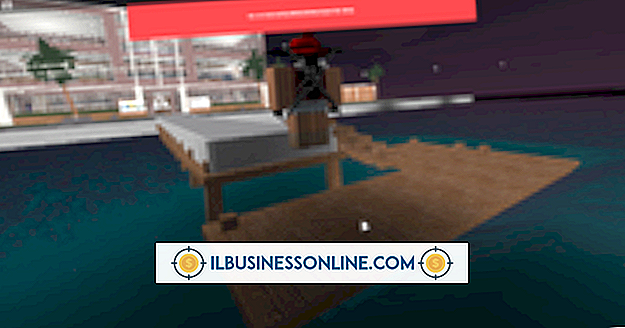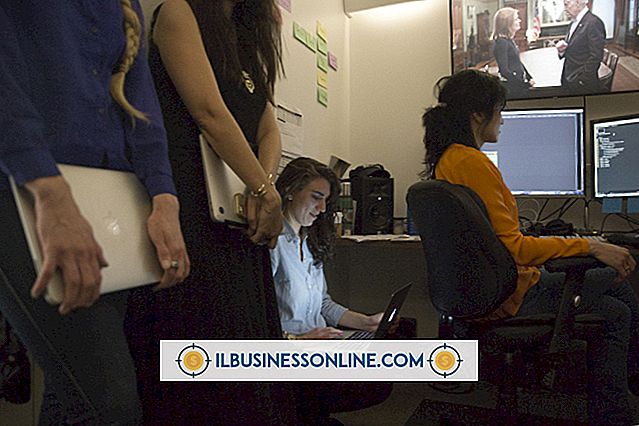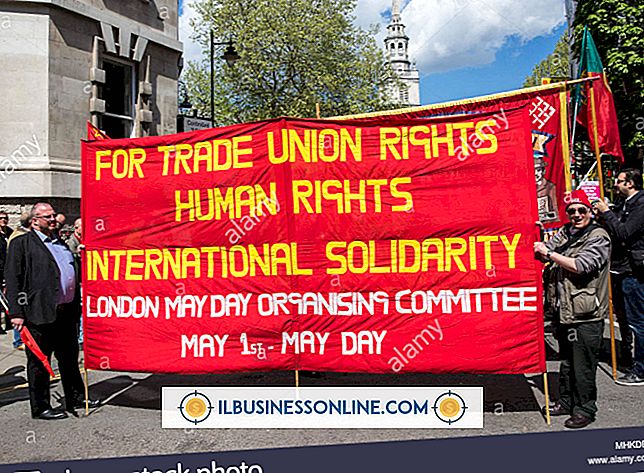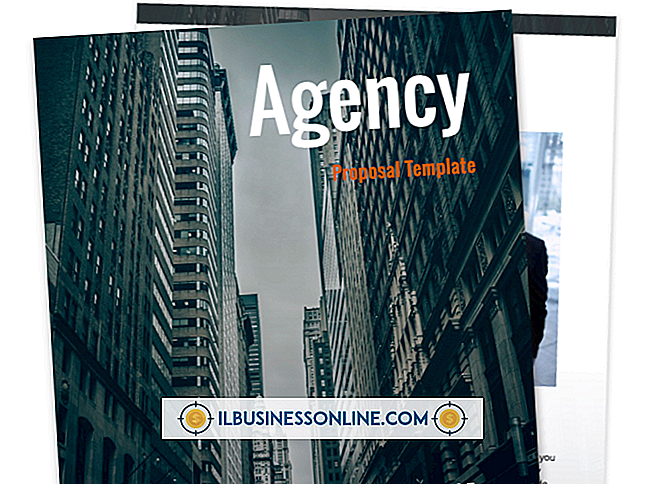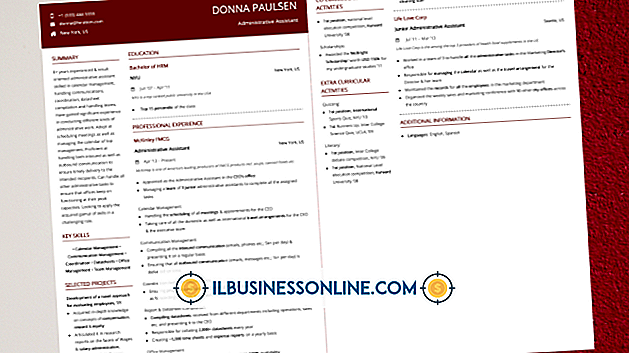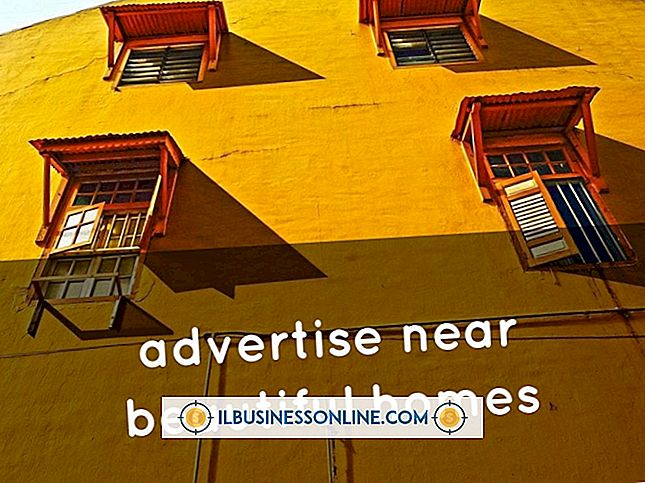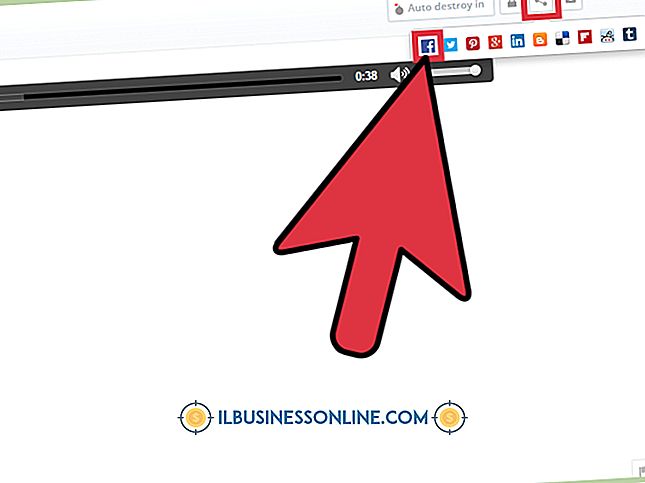Sådan redigeres temaet med HTML på Tumblr

Tumblr understøtter fuld tilpasning til ethvert gratis tema, du vælger, samt helt tilpassede temaer til din Tumblr blog. Tumblr-temaer er lavet af en række forskellige udviklere, mange af dem Tumblr-brugere; Som sådan varierer kodes design og layout drastisk mellem temaer, med kun centrale elementer til fælles. Mens eksperimentering er et effektivt middel til at lære systemets ind-og-ud-løsninger, er det bedst at have noget grundlag i temaer, før du redigerer dine. Tumblr tilbyder en komplet side med dokumentation om brugerdefinerede temaer og variabler.
1.
Åbn din Tumblr-tilpasningsside på Tumblr.com/customize; Du kan også klikke på dit brugernavn øverst på dit Tumblr-dashboard og derefter klikke på "Tilpas udseende" på sidepanelet.
2.
Klik på knappen "Tema". Standardskærmen er skærmbilledet til valg af temaer. Vælg et tema, du føler dig komfortabel redigering, hvis du ikke allerede har valgt en. Når du er valgt, skal du klikke på "Brug tilpasset HTML" nederst på tema-menuen.
3.
Se gennem koden for at få en fornemmelse for, hvordan udvikleren oprindeligt bygget temaet. Temaer bruger en blanding af kode, herunder HTML, CSS og Javascript. Tumblr-temaer bruger et standard sæt blokke til at definere de områder af kode, der gælder for forskellige indlæg og afsnit af bloggen. For eksempel vil sektionen, der definerer lydindlæg, starte "{block: Audio}" og slutte med "{/ block: audio}" og sektionen for citatindlæg starter {block: Quote} og slutter "{/ block: Quote } "gør det nemt at finde individuelle posttyper og sektioner. Hvis du søger efter et bestemt element, skal din browsers "find" -funktion finde ord inden for temaet HTML.
4.
Indsæt enhver brugerdefineret HTML, du vil have. Hvis du vil oprette et nyt stilark til dit tema, skal du indsætte det et eller andet sted mellem åbnings- og lukkekoderne for dokumentets leder. Et stylesheet er formateret som
Du kan inkludere så mange elementer i dit stylesheet som du har brug for. Ethvert element kan ændres ved hjælp af CSS. For eksempel, hvis du ønskede at indstille alt, der var ændret med H2-mærket som 22 pixel høj og mørkegrå, ville stilarket inkludere denne blok:
h2 {font-size: 22px; farve: # A8A8A8;}
5.
Tilføj enhver stil til individuelle HTML-elementer ved hjælp af "stil" -taggen. Hvis du f.eks. Vil ændre citater på din side for at få en lysegrå tekstskygge, vil du finde den HTML, der ændrer dit citat og tilføjes i parenteserne af HTML-mærket. Enhver CSS, der tilføjes på denne måde, fungerer sammen med din side stilark.
6.
Klik på "Opdater preview" for at se ændringer i din Tumblr-blog i previewen uden at gemme ændringer. Når du endelig har lavet de ønskede ændringer i din Tumblr-blog og er klar til at begå dem, skal du klikke på "Gem".
Tip
- Ændringer i dit tema påvirker kun din side, ikke dit dashboard eller Tumblelog.
Advarsler
- Pas på med din syntaks; enhver typos eller syntaksfejl kan ødelægge hele dit tema.
- For at gå tilbage til temavalgsmulighederne skal du vælge "Deaktiver brugerdefineret HTML;" Som underforstået fjerner dette enhver brugerdefineret HTML, du har brugt.
- Hvis dit tema bruger et eksternt stilark til temaelementer, kan det være sværere at skifte CSS-elementer.